来源:小编 更新:2025-05-09 04:00:32
用手机看
手机里的Word文档怎么打开呢?别急,让我来给你详细介绍一下安卓系统打开Word文档的几种方法,让你轻松搞定!
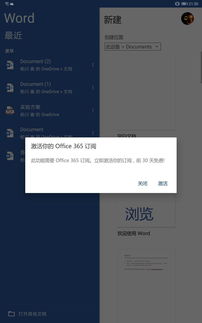
WPS Office是一款在安卓系统上非常受欢迎的办公软件,它不仅能够打开Word文档,还能进行编辑和保存。下面,我就来手把手教你如何使用WPS Office打开Word文档。
1. 下载安装WPS Office:首先,你需要在手机的应用商店中搜索并下载WPS Office。安装完成后,打开它。
2. 浏览目录:进入WPS Office后,点击下方的“浏览目录”按钮。
3. 找到Word文档:在浏览目录中,找到你想要打开的Word文档所在的文件夹,点击进入。
4. 打开文档:找到Word文档后,点击它,即可打开。
5. 编辑文档:如果你需要编辑文档,可以点击右上角的“编辑”按钮,进入编辑模式。
6. 保存文档:编辑完成后,点击右上角的“另存为”按钮,设置文件名和保存位置,然后点击“保存”。
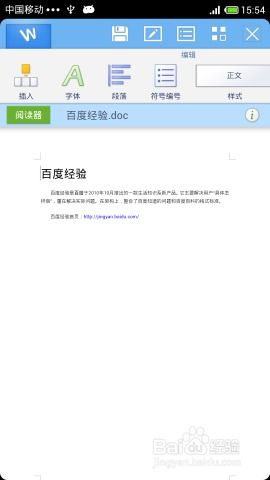
如果你更喜欢使用微软的Word,那么在安卓系统上也可以轻松打开。以下是如何操作的步骤:
1. 下载安装Microsoft Word:在应用商店中搜索并下载Microsoft Word,安装完成后打开。
2. 打开文档:点击“文件”菜单,选择“打开”,然后找到你想要打开的Word文档。

4. 保存文档:编辑完成后,点击“文件”菜单,选择“保存”或“另存为”,设置文件名和保存位置,然后点击“保存”。
除了WPS Office和Microsoft Word,还有许多其他办公软件可以帮助你打开Word文档,例如:
1. Documents to Go:这款软件可以打开Word、Excel、PowerPoint等多种格式的文档。
2. Adobe Acrobat Reader:这款软件主要用于打开PDF格式的文档,但也可以打开Word文档。
3. Google Docs:这款在线办公软件可以打开和编辑Word文档,无需安装任何软件。
1. 文件格式:确保你想要打开的Word文档是doc或docx格式,否则可能无法打开。
2. 兼容性:有些Word文档可能因为格式或内容复杂,在不同软件中打开时可能会出现兼容性问题。
3. 权限:确保你的手机已经开启了文件管理器的权限,以便能够访问和打开Word文档。
4. 更新软件:定期更新你的办公软件,以确保能够打开最新的Word文档格式。
通过以上几种方法,相信你已经学会了在安卓系统上打开Word文档。现在,你可以轻松地处理各种文档,无论是工作还是学习,都能游刃有余。希望这篇文章能帮助你解决Word文档打开的问题,祝你使用愉快!